Σημείωση: Θέλουμε να σας παρέχουμε το πιο πρόσφατο περιεχόμενο βοήθειας στη γλώσσα σας όσο πιο σύντομα γίνεται. Αυτή η σελίδα έχω μεταφραστεί μέσω αυτοματοποιημένης διαδικασίας και ενδεχομένως να περιέχει γραμματικά λάθη και ανακρίβειες. Ο σκοπός μας είναι αυτό το περιεχόμενο να σας φανεί χρήσιμο. Μπορείτε να μας ενημερώσετε στο κάτω μέρος αυτής της σελίδας εάν οι πληροφορίες σάς φάνηκαν χρήσιμες; Εδώ θα βρείτε το άρθρο στα Αγγλικά , για να το συμβουλεύεστε εύκολα.
Σε ένα πρότυπο φόρμας του Microsoft Office InfoPath, μπορείτε να χρησιμοποιήσετε ένα πλαίσιο κειμένου για τη συλλογή πληροφοριών από τους χρήστες ή για να εμφανίσετε δεδομένα από μια βάση δεδομένων ή άλλη εξωτερική προέλευση δεδομένων.
Σε αυτό το άρθρο
Πότε να χρησιμοποιήσετε ένα πλαίσιο κειμένου
Χρησιμοποιήστε ένα πλαίσιο κειμένου, όταν θέλετε να:
-
Επιτρέπουν στους χρήστες να πληκτρολογούν οποιοδήποτε ποσό ενός απλού κειμένου σε μια φόρμα.
-
Εμφάνιση πληροφοριών, όπως το αποτέλεσμα ενός τύπου ή την τρέχουσα ημερομηνία.
Στην παρακάτω εικόνα, πλαίσια κειμένου που χρησιμοποιούνται για τη συλλογή πληροφοριών από τους χρήστες.
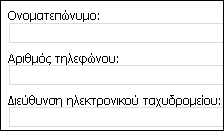
Από προεπιλογή, όταν κάνετε εισαγωγή ενός πλαισίου κειμένου στο πρότυπο φόρμας, το InfoPath προσθέτει ένα πλαίσιο κειμένου μίας γραμμής. Εάν θέλετε να εμφανίσετε πολλές γραμμές κειμένου αντί για αυτό το πλαίσιο κειμένου, μπορείτε να ενεργοποιήσετε τις αλλαγές παραγράφου ή την αναδίπλωση κειμένου για το πλαίσιο κειμένου μετά την εισαγωγή του. Εναλλακτικά, μπορείτε να χρησιμοποιήσετε ένα πλαίσιο εμπλουτισμένου κειμένου.
Συσχετισμένα στοιχεία ελέγχου
Το InfoPath περιλαμβάνει στοιχεία ελέγχου που είναι παρόμοια με τα πλαίσια κειμένου, αλλά εξυπηρετούν διαφορετικούς σκοπούς. Για να αποφασίσετε ποιο από τα ακόλουθα στοιχεία ελέγχου λειτουργεί καλύτερα στο πρότυπο φόρμας, ανατρέξτε στην παρακάτω λίστα:
Πλαίσιο εμπλουτισμένου κειμένου Όπως ένα πλαίσιο κανονικό κείμενο, ένα πλαίσιο εμπλουτισμένου κειμένου επιτρέπει στους χρήστες να πληκτρολογήσετε, να επεξεργαστείτε ή να προβάλετε κείμενο. Σε αντίθεση με ένα πλαίσιο κειμένου, ένα πλαίσιο εμπλουτισμένου κειμένου εμφανίζει πολλές γραμμές κειμένου από προεπιλογή. Οι χρήστες επίσης να προσθέσετε στοιχεία μορφοποίησης σε ένα πλαίσιο εμπλουτισμένου κειμένου, όπως έντονη ή πλάγια γραφή, εικόνες και πίνακες. Τα μορφοποιημένα δεδομένα σε ένα πλαίσιο εμπλουτισμένου κειμένου αποθηκεύονται ως XHTML, που μπορεί να μην είναι συμβατό με τις προελεύσεις δεδομένων που αναμένουν σύντομες ακολουθίες απλού κειμένου.
Πλαίσιο έκφρασης Ένα πλαίσιο έκφρασης χρησιμοποιείται γενικά για την εμφάνιση μόνο για ανάγνωση κειμένου, για να εμφανίσετε την τιμή ενός άλλου στοιχείου ελέγχου στη φόρμα ή για να δημιουργήσετε τύπους που βασίζονται σε εκφράσεις XPath. Σε αντίθεση με ένα πλαίσιο κειμένου, ένα πλαίσιο έκφρασης δεν αποθήκευση ή την αποθήκευση δεδομένων. Γι ' αυτό, θα πρέπει να χρησιμοποιείτε ένα πλαίσιο έκφρασης μόνο αν δεν θέλετε να αποθηκεύσετε την τιμή ή να το αναφέρετε σε έναν άλλο τύπο.
Μπορείτε να χρησιμοποιήσετε πλαίσια κειμένου μόνες ή να προσθέσετε στο επαναλαμβανόμενους πίνακες, ενότητες ή άλλων στοιχείων ελέγχου σχετικά με τη διάταξη. Για παράδειγμα, πλαίσια κειμένου συχνά εμφανίζονται μέσα στα κελιά σε έναν επαναλαμβανόμενο πίνακα.
Η εμπειρία χρήστη
Εισαγωγή δεδομένων σε ένα πλαίσιο κειμένου είναι εύκολη. Οι χρήστες τοποθετούν το δρομέα μέσα στο πλαίσιο κειμένου και, στη συνέχεια, πληκτρολογήστε τις απαιτούμενες πληροφορίες. Τα δεδομένα που εμφανίζονται στη φόρμα ως απλό κείμενο.
Συμβουλή: Εάν θέλετε οι χρήστες να μπορούν να εφαρμόσετε μορφοποίηση χαρακτήρων στο κείμενο σε ένα πλαίσιο κειμένου, μπορείτε να χρησιμοποιήσετε ένα πλαίσιο εμπλουτισμένου κειμένου αντί για πλαίσιο τυπικού κειμένου.
Πλαίσια κειμένου περιλαμβάνουν πολλές οικείες δυνατότητες συστήματος του Microsoft Office. Για παράδειγμα, εάν οι χρήστες ανορθόγραφα μια λέξη σε ένα πλαίσιο κειμένου, μπορούν να δουν την οικεία κόκκινη κυματιστή υπογράμμιση, που δηλώνει πιθανό ορθογραφικό λάθος.
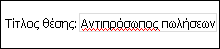
Μαζί με τον ορθογραφικό έλεγχο, είναι ενεργοποιημένη η δυνατότητα αυτόματης καταχώρησης για τα πλαίσια κειμένου από προεπιλογή. Αυτόματη Καταχώρηση αποθηκεύει προηγούμενες καταχωρήσεις που έχουν πληκτρολογήσει οι χρήστες σε μια φόρμα. Όταν ένας χρήστης πληκτρολογεί τους πρώτους χαρακτήρες σε ένα πλαίσιο κειμένου, το InfoPath εμφανίζει πιθανές αντιστοιχίες από τις εγγραφές που ο χρήστης έχει πληκτρολογηθεί. Αυτό διευκολύνει για να εισαγάγετε επαναλαμβανόμενων ή κοινών δεδομένων, όπως το όνομα ή τη διεύθυνση, τους στο των φορμών που συμπληρώνουν οι χρήστες.
Σημείωση: Όταν σχεδιάζετε ένα πρότυπο φόρμας στο InfoPath, μπορείτε να επιλέξετε για να σχεδιάσετε μια πρότυπο φόρμας που είναι συμβατό με το πρόγραμμα περιήγησης. Όταν σχεδιάζετε ένα πρότυπο φόρμας με συμβατότητα προγράμματος περιήγησης, ορισμένες δυνατότητες, όπως τον ορθογραφικό έλεγχο, δεν είναι διαθέσιμες για χρήση στο InfoPath, επειδή δεν λειτουργούν σε ένα πρόγραμμα περιήγησης Web.
Εισαγωγή πλαισίου κειμένου
Η διαδικασία εισαγωγής ενός πλαισίου κειμένου διαφέρει λίγο ανάλογα με το αν σχεδιάζετε ένα νέο, κενό πρότυπο φόρμας ή αν βασίζετε τη σχεδίαση του προτύπου φόρμας σε μια βάση δεδομένων ή άλλη εξωτερική προέλευση δεδομένων.
Η παρακάτω εικόνα φαίνεται ένα πλαίσιο κειμένου όταν είναι επιλεγμένο στο κατάσταση σχεδίασης.
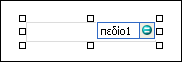
Τα στοιχεία ελέγχου μπορούν να είναι δεσμευμένα ή μη δεσμευμένα. Όταν ένα στοιχείο ελέγχου είναι δεσμευμένο, είναι συνδεδεμένο με ένα πεδίο ή μια ομάδα στην προέλευση δεδομένων, έτσι ώστε τα δεδομένα που έχουν εισαχθεί στο στοιχείο ελέγχου να αποθηκεύονται στο υποκείμενο αρχείο φόρμας (.xml). Όταν ένα στοιχείο ελέγχου δεν είναι δεσμευμένο, δεν είναι συνδεδεμένο με ένα πεδίο ή ομάδα και τα δεδομένα που εισάγονται στο στοιχείο ελέγχου δεν αποθηκεύονται. Όταν επιλέγετε ή μετακινείτε το δείκτη του ποντικιού επάνω από ένα στοιχείο ελέγχου, στην επάνω δεξιά γωνία του στοιχείου ελέγχου εμφανίζεται κείμενο και ένα εικονίδιο σύνδεσης. Το κείμενο υποδεικνύει την ομάδα ή το πεδίο με τα οποία είναι συνδεδεμένο το στοιχείο ελέγχου στην προέλευση δεδομένων. Το εικονίδιο υποδεικνύει εάν το στοιχείο ελέγχου είναι σωστά συνδεδεμένο με αυτή την ομάδα ή το πεδίο. Όταν η σύνδεση είναι σωστή, εμφανίζεται ένα πράσινο εικονίδιο. Εάν υπάρχει κάποιο πρόβλημα με τη σύνδεση, θα δείτε ένα μπλε ή κόκκινο εικονίδιο.
Το αρχείο προέλευσης δεδομένων για το πρότυπο φόρμας αποτελείται από πεδία και τις ομάδες που εμφανίζονται σε μια ιεραρχική προβολή στο παράθυρο εργασιών Προέλευση δεδομένων. Πλαίσια κειμένου είναι πάντα συνδεδεμένα πεδία. Στο παρακάτω παράδειγμα, το Επώνυμο πλαίσιο κειμένου στη φόρμα είναι συνδεδεμένο στο πεδίο "Επώνυμο" στο παράθυρο εργασιών Προέλευση δεδομένων.
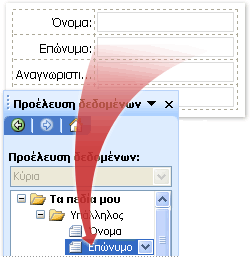
Εισαγωγή ενός πλαισίου κειμένου σε ένα νέο, κενό πρότυπο φόρμας
Όταν σχεδιάζετε ένα νέο, κενό πρότυπο φόρμας, το πλαίσιο ελέγχου Αυτόματη δημιουργία αρχείου προέλευσης δεδομένων στο παράθυρο εργασιών Στοιχεία ελέγχου είναι επιλεγμένο από προεπιλογή. Αυτό επιτρέπει στο InfoPath να δημιουργεί αυτόματα τα πεδία και τις ομάδες στην προέλευση δεδομένων καθώς προσθέτετε στοιχεία ελέγχου στο πρότυπο φόρμας. Αυτά τα πεδία και οι ομάδες φακέλων και αρχείων αντιπροσωπεύονται από εικονίδια φακέλων και αρχείων στο παράθυρο εργασιών Προέλευση δεδομένων.
-
Στο πρότυπο φόρμας, τοποθετείστε το δρομέα στο σημείο όπου θέλετε να εισαγάγετε το στοιχείο ελέγχου.
-
Εάν το παράθυρο εργασιών Στοιχεία ελέγχου δεν είναι ορατό, κάντε κλικ στην επιλογή Περισσότερα στοιχεία ελέγχου στο μενού Εισαγωγή ή πατήστε το συνδυασμό πλήκτρων ALT+I, C.
-
Στην περιοχή Εισαγωγή στοιχείων ελέγχου, κάντε κλικ στην επιλογή Πλαίσιο κειμένου.
-
Για να προσθέσετε μια ετικέτα στο στοιχείο ελέγχου, πληκτρολογήστε κείμενο επάνω ή προς τα αριστερά του στοιχείου ελέγχου, ακολουθούμενο από άνω και κάτω τελεία (:). Για παράδειγμα, εάν το πλαίσιο κειμένου πρέπει να συλλέξει το επώνυμο ενός χρήστη, μπορείτε να πληκτρολογήσετε Επώνυμο:.
Εισαγωγή πλαισίου κειμένου σε ένα πρότυπο φόρμας που βασίζεται σε μια υπάρχουσα προέλευση δεδομένων
Εάν η σχεδίαση του προτύπου φόρμας σε ένα υπάρχον αρχείο επεκτάσιμης γλώσσας σήμανσης (XML), βάση δεδομένων ή υπηρεσία Web, το InfoPath χρησιμοποιεί προέρχονται τα πεδία και τις ομάδες στο παράθυρο εργασιών Προέλευση δεδομένων από την υπάρχουσα προέλευση δεδομένων. Σε αυτό το σενάριο, μπορείτε να εισαγάγετε ένα πλαίσιο κειμένου, σύροντας ένα πεδίο από το παράθυρο εργασιών Προέλευση δεδομένων στο πρότυπο φόρμας ή εισάγοντας ένα πλαίσιο κειμένου από το παράθυρο εργασιών στοιχεία ελέγχου, όπως περιγράφεται στην ακόλουθη διαδικασία:
-
Στο πρότυπο φόρμας, τοποθετείστε το δρομέα στο σημείο όπου θέλετε να εισαγάγετε το στοιχείο ελέγχου.
-
Εάν το παράθυρο εργασιών Στοιχεία ελέγχου δεν είναι ορατό, κάντε κλικ στην επιλογή Περισσότερα στοιχεία ελέγχου στο μενού Εισαγωγή ή πατήστε το συνδυασμό πλήκτρων ALT+I, C.
-
Στην περιοχή Εισαγωγή στοιχείων ελέγχου, κάντε κλικ στην επιλογή Πλαίσιο κειμένου.
-
Στο παράθυρο διαλόγου Σύνδεση πλαισίου κειμένου, επιλέξτε το πεδίο στο οποίο θέλετε να αποθηκεύσετε δεδομένα του πλαισίου κειμένου και, στη συνέχεια, κάντε κλικ στο κουμπί OK.
-
Το InfoPath χρησιμοποιεί το όνομα του πεδίου ή ομάδας ως ετικέτα του στοιχείου ελέγχου. Εάν είναι απαραίτητο, αλλάξτε το κείμενο της ετικέτας.
Συμβουλή: Μπορείτε επίσης να χρησιμοποιήσετε το παράθυρο εργασιών Προέλευση δεδομένων για να εισαγάγετε στοιχεία ελέγχου. Στο παράθυρο εργασιών " Προέλευση δεδομένων ", κάντε δεξί κλικ στο πεδίο που θέλετε να συνδέσετε με το πλαίσιο κειμένου και, στη συνέχεια, κάντε κλικ στην επιλογή Πλαίσιο κειμένου στο μενού συντόμευσης.
Συμβουλές διάταξης
Πριν από την εισαγωγή των πλαισίων κειμένου στο πρότυπο φόρμας, σκεφτείτε πώς θέλετε να τακτοποιήσετε. Μπορείτε να προσθέσετε πλαίσια κειμένου, σύροντάς τα όπου θέλετε στο πρότυπο φόρμας, αλλά αυτό μπορεί να έχει ως αποτέλεσμα μια μπερδεμένη σχεδίαση. Εάν θέλετε περισσότερες εταιρείας στο πρότυπο φόρμας, μπορείτε να προσθέσετε μια πίνακας διάταξης και, στη συνέχεια, εισαγάγετε ετικέτες και στοιχεία ελέγχου μέσα στα μεμονωμένα κελιά, έτσι ώστε να στοιχιστούν σωστά. Στην παρακάτω εικόνα, χρησιμοποιείται ένας πίνακας διάταξης τεσσάρων γραμμών και δύο στηλών για την τακτοποίηση ετικετών και στοιχείων ελέγχου.
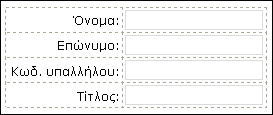
Εκτός από τον χρησιμοποιείτε πίνακες διάταξης για την οργάνωση των πλαισίων κειμένου, μπορείτε να κάνετε ένα ή περισσότερα από τα εξής:
-
Για να αλλάξετε το μέγεθος πολλών πλαισίων κειμένου ταυτόχρονα, επιλέξτε τα πλαίσια κειμένου, των οποίων το μέγεθος που θέλετε να αλλάξετε, στο μενού " μορφή ", κάντε κλικ στην επιλογή Ιδιότητες, κάντε κλικ στην καρτέλα μέγεθος και, στη συνέχεια, κάντε τις απαραίτητες προσαρμογές.
-
Αλλάξτε το μέγεθος των πλαισίων κειμένου στο πρότυπο φόρμας για να καλύψετε το μήκος του κειμένου που θεωρείτε ότι οι χρήστες να πληκτρολογείτε στα πλαίσια.
-
Για να αλλάξετε το περίγραμμα ή το χρώμα πολλών πλαισίων κειμένου ταυτόχρονα, επιλέξτε τα πλαίσια κειμένου που θέλετε να αλλάξετε, στο μενού " μορφή ", κάντε κλικ στην επιλογή Περιγράμματα και σκίαση, κάντε κλικ στην καρτέλα Περιγράμματα και, στη συνέχεια, κάντε τις απαραίτητες προσαρμογές.
-
Για να προσαρμόσετε το κείμενο που εμφανίζεται σε ένα πλαίσιο κειμένου, χρησιμοποιήστε τα πλαίσια γραμματοσειρά και Μέγεθος γραμματοσειράς στη γραμμή εργαλείων Μορφοποίηση. Για να αλλάξετε τη γραμματοσειρά και το μέγεθος της γραμματοσειράς για όλα τα πλαίσια κειμένου στο πρότυπο φόρμας σας ταυτόχρονα, επιλέξτε το πλαίσιο κειμένου που περιέχει τη μορφοποίηση που θέλετε και, στη συνέχεια, κάντε κλικ στην επιλογή Εφαρμογή γραμματοσειράς σε όλα τα στοιχεία ελέγχου πλαισίου κειμένου στο μενού μορφή.
-
Για να δείτε πώς θα είναι τα πλαίσια κειμένου με κείμενο, κάντε κλικ στο Δείγμα δεδομένων, στο μενού Προβολή. Αυτό σας βοηθά να πάρετε μια ιδέα του στη φόρμα εμφάνισης όταν συμπληρώνουν οι χρήστες του.
-
Χρησιμοποιήστε τα περιθώρια για να προσαρμόσετε την απόσταση γύρω και έξω από ένα πλαίσιο κειμένου. Χρησιμοποιήστε τη δυνατότητα αναπλήρωσης για να προσαρμόσετε την απόσταση γύρω από το κείμενο μέσα στο πλαίσιο κειμένου. Και οι δύο ρυθμίσεις βρίσκονται στην καρτέλα " μέγεθος " στο παράθυρο διαλόγου Ιδιοτήτων πλαισίου κειμένου.
-
Μερικές φορές, το κείμενο μέσα σε ένα πλαίσιο κειμένου και την ετικέτα στα αριστερά του πλαισίου κειμένου μπορεί να εμφανίζονται ελαφρώς εκτός στοίχισης. Για να τα στοιχίσετε ξανά γρήγορα, κάντε διπλό κλικ στο πλαίσιο κειμένου, κάντε κλικ στο κουμπί " Στοίχιση " στην καρτέλα μέγεθος και, στη συνέχεια, κάντε κλικ στο κουμπί εφαρμογή. Εάν η ετικέτα και το πλαίσιο κειμένου βρίσκονται σε διαφορετικά κελιά σε έναν πίνακα διάταξης, κάντε δεξί κλικ στο κελί που περιέχει την ετικέτα, κάντε κλικ στην επιλογή " Ιδιότητες πίνακα " στο μενού συντόμευσης και, στη συνέχεια, κάντε κλικ στην επιλογή Κέντρο στην ενότητα Κατακόρυφη στοίχιση στην καρτέλα κελί.










